软件介绍
PS2024神经滤镜插件安装包是一款专门为新推出的Photoshop2024而准备的多功能滤镜工具,这款软件不仅为用户们提供了一个丰富的滤镜库,我们可以从中选择自己需要的滤镜进行使用。而且PS2024神经滤镜插件安装包还可以大幅减少难于实现的工作流程。
我们的用户不仅可以通过PS2024神经滤镜插件安装包来免费获取到海量的Photoshop滤镜,而且这款软件还为用户们提供了滤镜测试功能。我们可以使用PS2024神经滤镜插件安装包来对这些滤镜的效果进行提前测试,从而判断这些滤镜是否可用。

PS2024神经滤镜插件安装包软件特色
1、皮肤平滑度高,打开按钮可以调整数值 (数值越大,皮肤越光滑);
2、超级缩放,局部放大图片,减小图片丢失的细节;
3、移除JPEG伪影(用处不太大,自己可以调节看看);
4、着色,神级滤镜啊!!!
5、样式转换,这个没啥意思,和滤镜库里的东西差不多;
6、智能肖像,幸福调节嘴部上扬的尺度,面部年龄调节皮肤和头发的年轻与年老程度,发量调整头发的稀疏;
7、协调,协调这个滤镜需要一个扣好的透明图层和一个背景图来结合使用,新版的对象选择工具,可以把鼠标移动到需要扣的图像,单击一下就可以选中,点击选择图层,点击刚刚导入的背景图,调整右侧的数值,将人物融入到背景中;
8、风景混合器;
9、深度模糊、色彩转移,可以自己调调看,没太大意思;
10、妆容转移,选择一个带妆的图,可以把妆容转移。
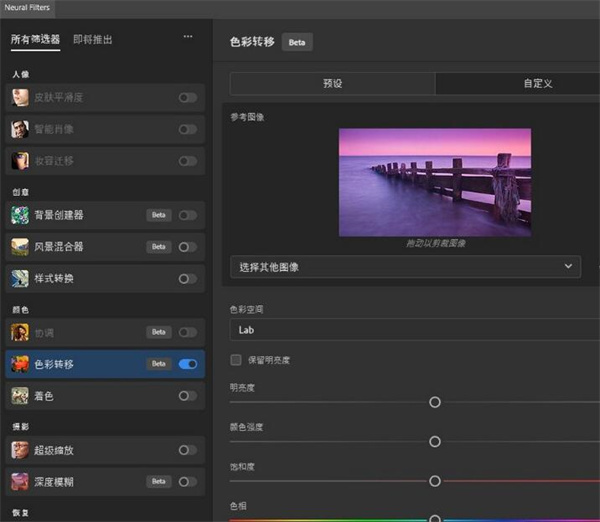
软件功能
丰富的智能滤镜:Neural Filters提供了丰富的智能滤镜和效果,包括人脸美容、颜色改善、背景虚化、图像增强等,可以让用户快速实现各种高质量的图像效果。
基于人工智能技术:Neural Filters采用最先进的人工智能技术,例如深度学习和神经网络,可以实现高精度的图像处理和智能识别。
快速响应和预览:Neural Filters支持快速响应和实时预览效果,让用户可以即时看到各种滤镜和效果的效果,方便调整和修改。
灵活的自定义设置:Neural Filters提供了灵活的自定义设置,让用户可以根据具体需求调整各种滤镜和效果的参数,实现更加个性化的图像处理。
方便易用:Neural Filters是Photoshop的插件,可以直接在Photoshop中使用,不需要额外的安装和设置,方便快捷。
PS2024神经滤镜插件安装包使用方法
Neural Filters 通过生成新的像素来帮助您优化、处理和修改图像,新产生的像素实际上不存在于原始图像中。
超级缩放
1、这个功能可以把它理解为放大后自动磨皮,这个功能适合将尺寸较小的的时候放大细节
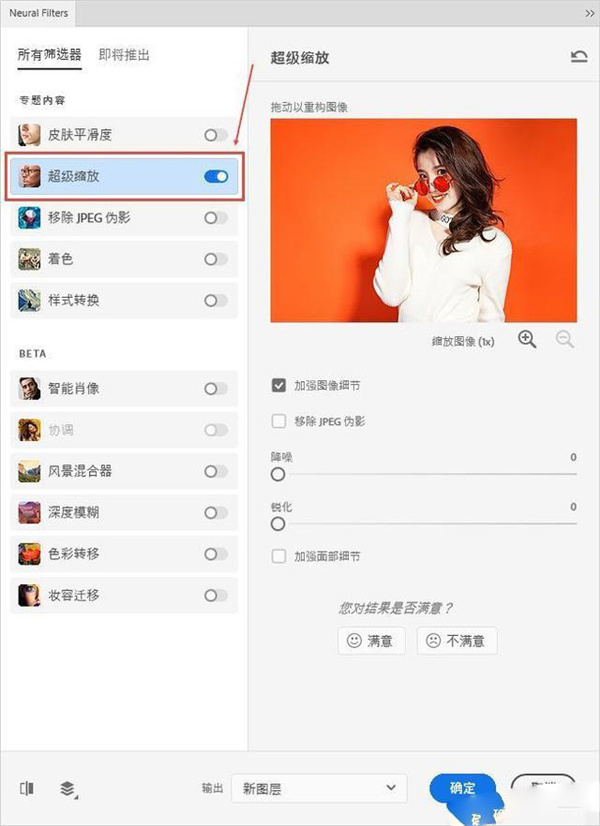
2、但是在使用上和一般的放大软件略有不同,它不是整体的放大图片,而是放大局部
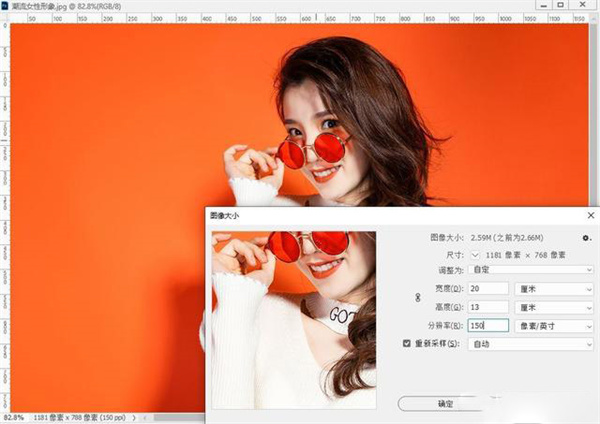
3、我们打开一张宽20cm,高13cm,分辨率150的图片

4、当我们将图片显示放大到415%的时候就可以看到图片是比较模糊的,当然这是我们在ps中的显示效果,还不能算是放大
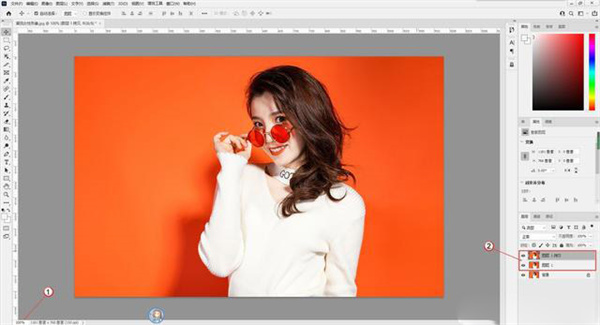
5、我们将图片的显示调整为100%的显示比例,然后在图层中复制两层出来,然后我们将图层修改名称以便待会查看对比效果,我们将上面的图层命名为超级缩放,待会我就在这个图层上进行超级缩放,现在将它前面的眼睛关掉隐藏图层,下面的图层命名为直接放大,待会我们直接快捷键【Ctrl+T】来进行放大
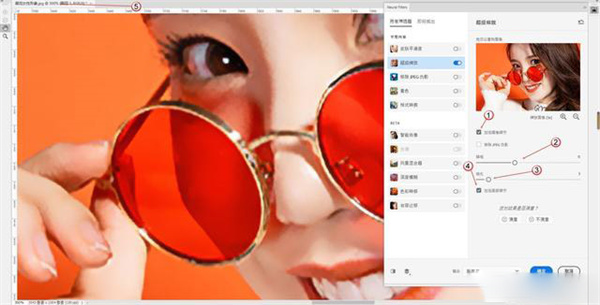
6、执行快捷键【Ctrl+T】后我们直接在将图片放大300%,也就是放大3倍,可以看出这样直接放大后图片还是毕竟模糊的,有很多的马赛克在上面
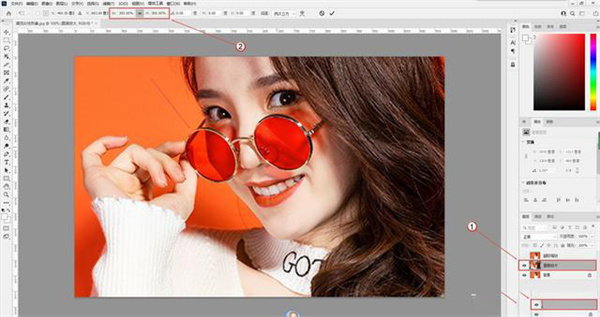
7、我们现在选中超级缩放图层,然后执行【滤镜】>【Neural Filters】
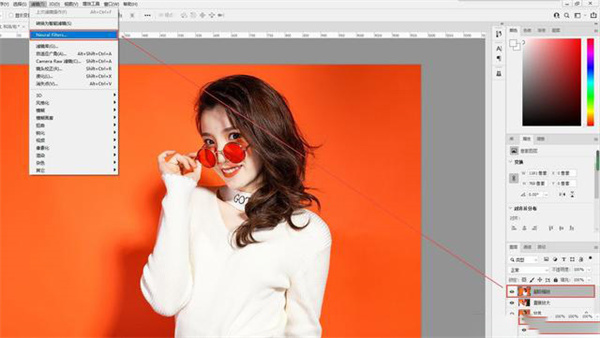
8、打开Neural Filters滤镜后打开超级缩放功能,然后点击缩放图形后面的加号放大镜
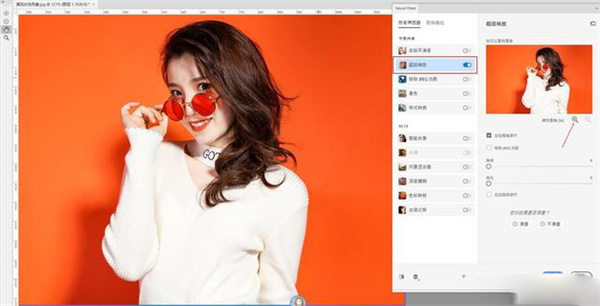
9、我们直接将图像放大3倍
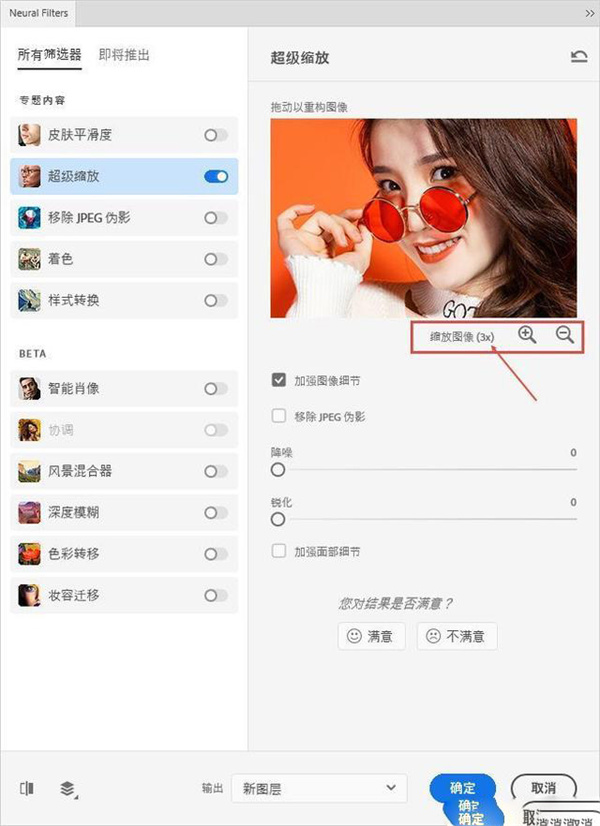
10、我们依次勾选【加强图像细节】然后适当的调整【降噪】和【锐化】的参数,并勾选上加强面部细节,这是我们将左边的图形预览设置为300%,这时我们可以看到没有之前的模糊了
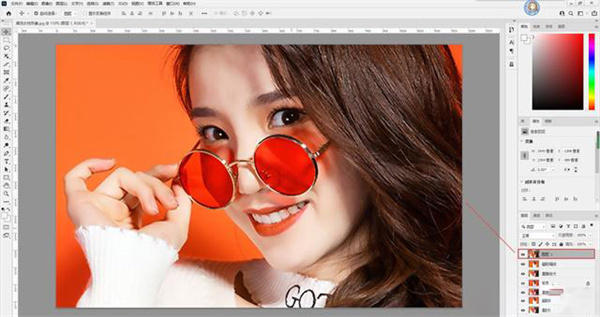
11、点击确认后我们可以在图层面板中看到已经新建了一个放大后的图层

12、通过对比可以看到,使用了超级缩放来放大的效果确实是比直接放大要好一点

我们在分别放大不同的倍数来进行对比

















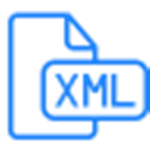




























 浙公网安备 33038202002266号
浙公网安备 33038202002266号